한글로 작성된 문서를 편집하거나 별도 작업을 하다 보면 특정 페이지만 발췌하여 저장하고 싶은 경우가 있는데요, 원하는 페이지만 긁어서 새로운 문서로 만들면 서식이 흐트러지거나 인쇄 설정, 용지 여백 등의 기타 설정이 변경이 될 수가 있기 때문에 분할 저장 기능을 사용하면 원하는 페이지만 구분하여 저장을 하여 편리하게 작업을 할 수가 있습니다.
한글 특정 페이지 분할 저장 방법
1. Alt + G 단축키로 찾아가기 창을 띄우고, 쪽에 분할 저장할 페이지를 입력한 다음 가기를 누릅니다.
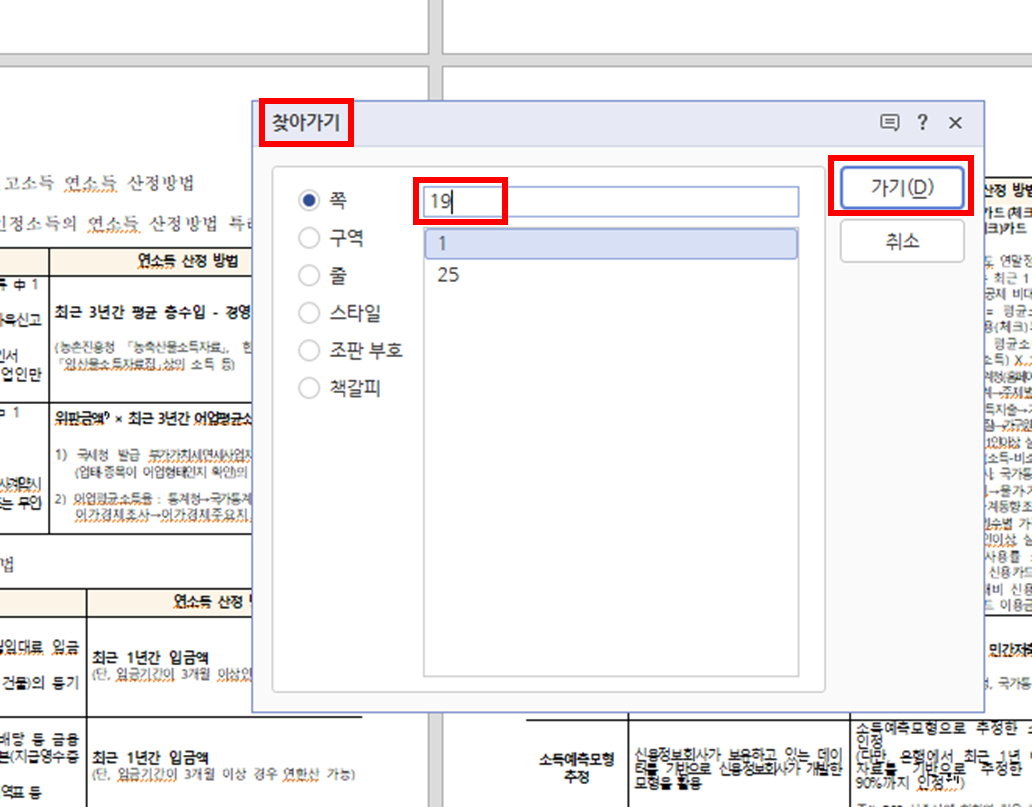
2. 해당 페이지의 맨 앞에 커서가 오는 것을 확인할 수 있는데, 이때 F3을 누릅니다. 블록을 지정하는 것입니다.
3. 이제 다시 Alt + G 단축키로 찾아가기를 실행시킨 다음에 아까 분할하여 저장하려고 한 페이지의 다음 페이지를 입력하고 가기를 클릭합니다. 아까 저는 19페이지를 넣었으므로 이번에는 20페이지를 넣습니다.
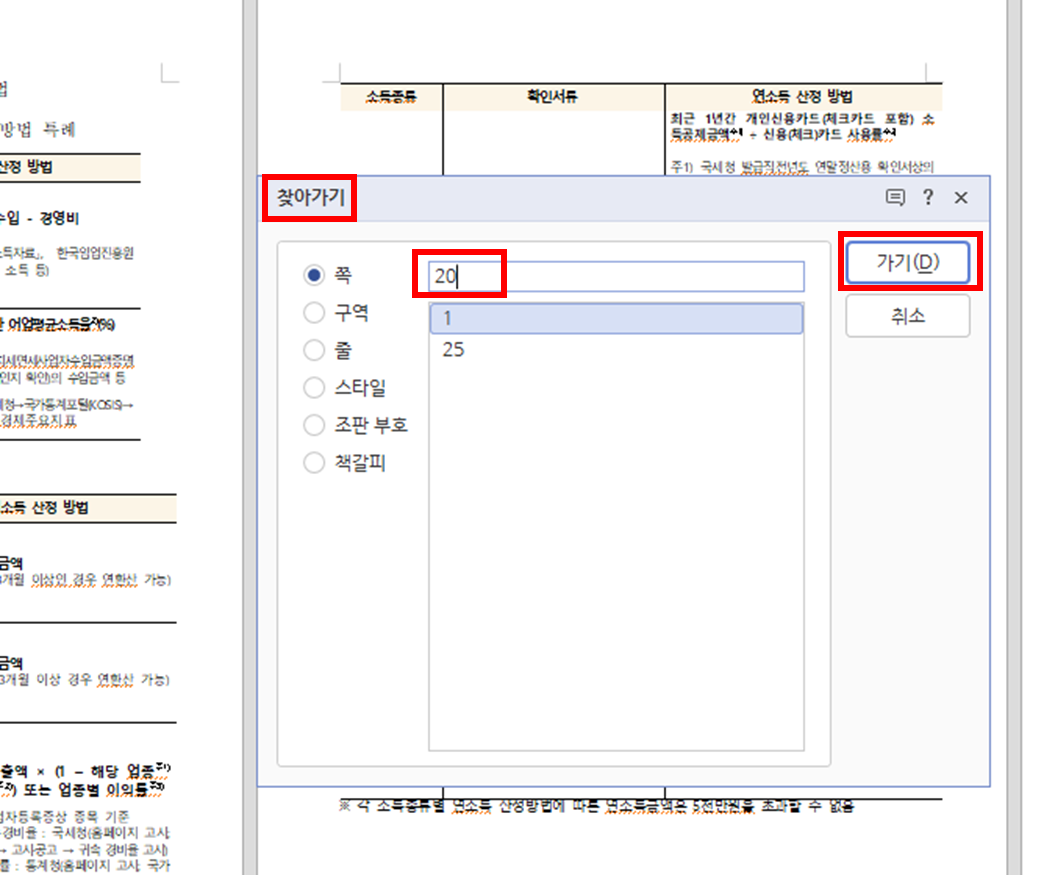
4. 아래와 같이 분할 저장할 페이지 전체가 별도로 선택이 된 것을 확인할 수가 있습니다.
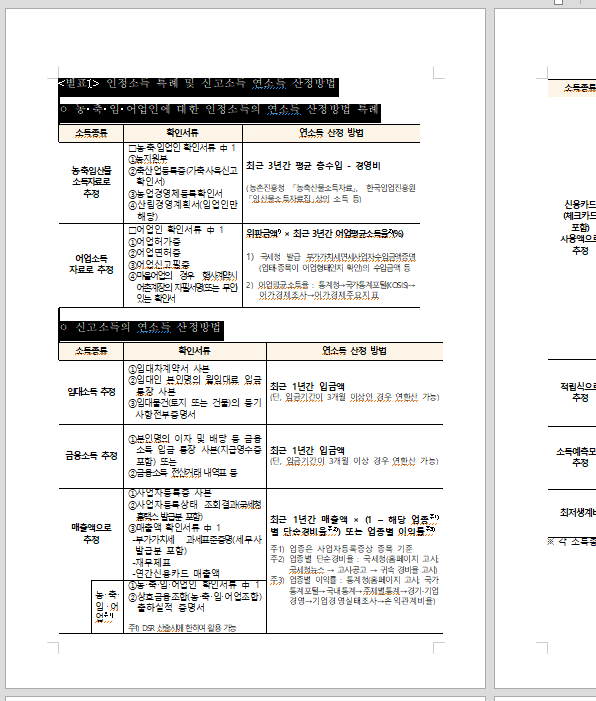
5. 이제 한글 상단의 메뉴에서 파일을 누른 다음에 블록 저장을 클릭합니다.
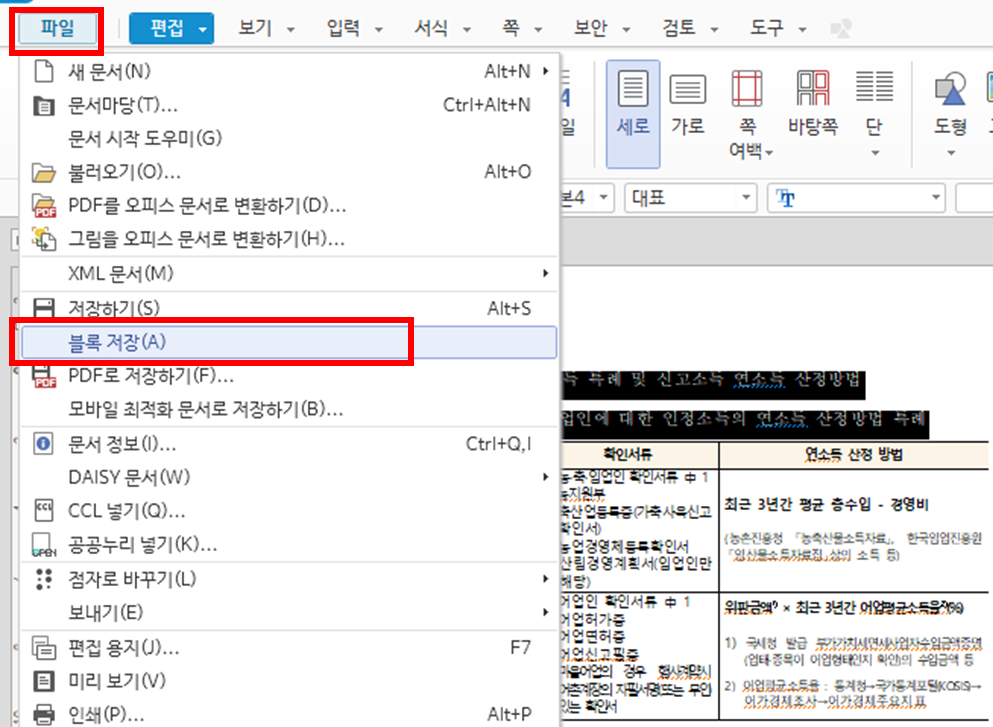
6. 파일명을 입력하고 저장을 합니다. 그리고, 저장된 파일을 열어보면 원하는 특정 페이지만 분할되어 저장이 된 것을 확인할 수가 있습니다.
텍스트 위주의 문서에서 특정 페이지의 내용만 발췌한다면 Ctrl + C / Ctrl + V로 작업해도 무방하나, 서식 설정이나 테이블 등이 있다면 위와 같이 블록 저장 방법을 이용하여 편리하게 원하는 특정 페이지만 분할하여 저장할 수가 있습니다.
'리빙, 금융' 카테고리의 다른 글
| 오토바이 및 스쿠터 책임보험 의무가입과 과태료 (0) | 2024.03.19 |
|---|---|
| ENA, ENA PLAY 채널 번호 (IP TV, 케이블) (0) | 2024.03.19 |
| 승강기 보험 의무 가입 시점 및 과태료, 보상 한도, 필요 서류 (0) | 2024.03.15 |
| 화물차 적재물배상 책임보험 가입 (0) | 2024.03.15 |
| 소상공인 연체 기록 삭제 신용사면 정책 (0) | 2024.03.15 |




댓글